新电脑配置显卡驱动及CUDA、CUDNN环境 |
您所在的位置:网站首页 › 显卡驱动usbc driver › 新电脑配置显卡驱动及CUDA、CUDNN环境 |
新电脑配置显卡驱动及CUDA、CUDNN环境
|
新电脑配置显卡驱动及CUDA、CUDNN环境 下载显卡驱动及相应版本CUDA及CUDNN1.查看硬件配置:右键此电脑点击管理
→点击设备管理器→点击显示适配器→查看独立显卡
2.网页搜索英伟达驱动下载→选择相应版本驱动下载
3.下载完成后打开点击OK(不需要更改路径)
等一段时间后选择NVIDIA图形驱动程序并点击同意并继续
选择自定义并点击下一步
如果没有HD音频驱动程序和PhysX系统软件,选择打勾,如果曾经下载过取消打钩(可能会导致安装失败)。点击下一步按提示完成安装操作。
4.查看自己显卡支持的CUDA版本 右键空白桌面点击NVIDIA控制面板
在控制面版中点击桌面菜单下启用开发者设置→点击允许所有用户访问GPU性能计数器→保存设置
点击系统信息
在弹出的窗口中点击组件→查看支持的CUDA版本(如图所示支持的CUDA版本为11.5以下。实测目前RTX3060不支持CUDA 11以下版本,会报错:CUDA的算力要支持你的显卡算力。故CUDA版本应为11.0-11.5之间)
5.进入CUDA官网下载CUDA,这里我下的是11.2版本的。(如果遇到Visual studio未下载,点击下载后再安装)
点击CUDA Toolkit11.2.0之后选择对应版本,我这里选择的是Windows10系统x86_64的本地下载。
6.等待下载的过程中可以先去下载CUDNN,进入CUDNN官网,注册登录账号选择相应版本下载。
7.打开下载好的CUDA,并选择自定义安装。将当前版本号高于新版本号的选择都取消(否则会出错)。
8.解压缩下载好的CUDNN压缩包。 安装好后,打开下载好的CUDNN文件夹,发现里面有三个子文件夹,将文件夹里面包含的的文件(如下图)分别复制到C:\Program Files\NVIDIA GPU Computing Toolkit\CUDA\v11.2的对应文件夹下。
|
【本文地址】
今日新闻 |
推荐新闻 |

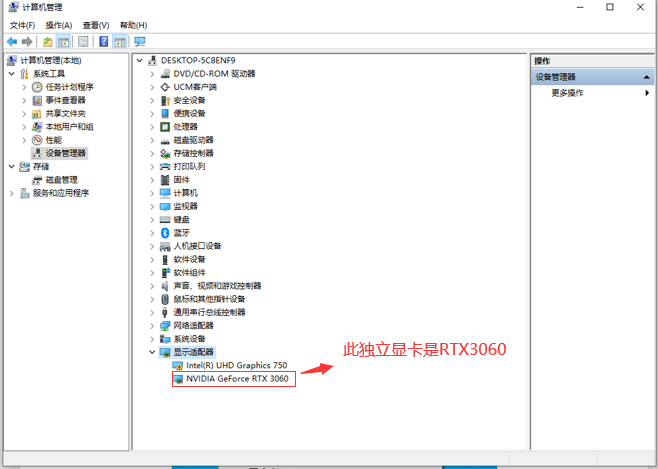

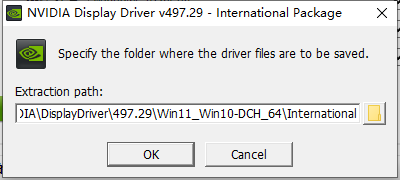




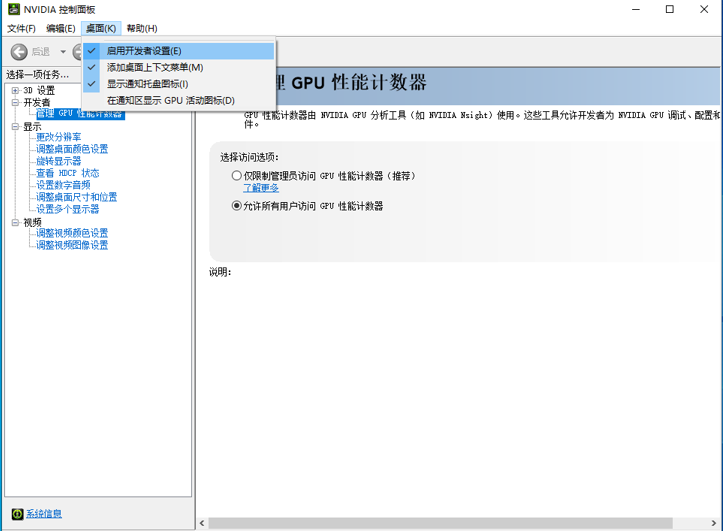
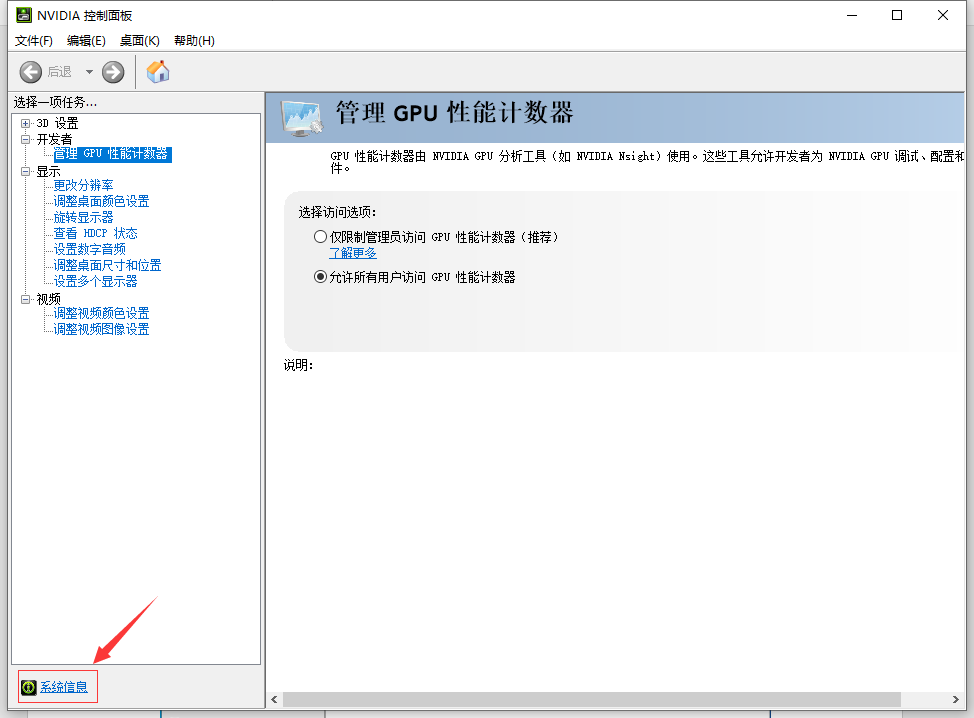












 以bin为例,复制到CUDA下面对应的文件夹,include和lib也类似。
以bin为例,复制到CUDA下面对应的文件夹,include和lib也类似。